
Tietokoneen käyttö ilman näppäimistöä on erittäin helppoa. Yleensä näppäimistö on yksi tärkeimmistä osista käyttöprosessorit, koska nämä tiedot voidaan sisällyttää tietokoneeseen, suorittavat erilaisia tehtäviä, kuten sisäänkirjautumisen, ja suorittavat myös erilaisia toimintoja, jotka mahdollistavat pääsyn järjestelmään kokonaan. Jos sinulla on näppäimistön asennusongelmia, voit määrittää sen nopeasti näiden vinkkien avulla.
Näppäimistössä saattaa kuitenkin esiintyä joitain ongelmia, kuten laitteistovauriot, vaurioitunut USB-portti tai tietokone ei hyväksy sitä. Mutta huolimatta ongelmasta, on olemassa tapa kirjaudu sisään ilman näppäimistöä ja siten suorittaa järjestelmän yhteiset toiminnot turvallisesti; tällä tavalla tietokoneen käyttö ilman näppäimistöä on erittäin helppoa, katsotaanpa.
Näytön näppäimistö
Windows tuo työkalun, joka on näyttönäppäimistö (OSK); Tämä mahdollistaa asiakirjan transkriptoinnin tietokoneella ilman konkreettista näppäimistöä. Tämä virtuaalinen näppäimistö helpottaa erilaisia tehtäviä, esimerkiksi jos järjestelmän on esimerkiksi syötettävä tietokoneen salasana tai etsittävä tietoja Internetistä. Voit myös muuttaa kokoa ja tiettyjä asetuksia mukavaksi.
Siitä huolimatta ei ole kosketusnäyttöä, voit käyttää näyttönäppäimistöä tai virtuaalinäppäimistöä. Näppäimet voidaan valita hiirellä tai näytön osoittimella.
Käytä tietokonetta ilman näppäimistöä Windows 10: ssä
Aktivointi tässä Windowsissa on yksi tapa painaa klikkaus noin tehtäväpalkista hiiren oikealla painikkeella; sitten valitset näytä kosketusnäppäimistön painike tietokoneen oikeassa alakulmassa ja siten kosketusnäppäimistö on käytössä; napsautat sitä ja se avaa virtuaalisen näppäimistön ruudulla.
Toinen tapa saada tämä näppäimistö on mennä alkaa, valitset asetus, pian saavutettavuus ja oikealla olevalla välilehdellä sanotaan näppäimistö napsautat; Liu’utat kursoria näyttönäppäimistöllä. Toisin kuin edellinen näppäimistö, tämä voi liikkua mihin tahansa suuntaan ruudulla; tämä työkalu on näytössä, kunnes pienennät tai suljet sen.
Jos nyt tarvitset näppäimistön kirjautumiseen tietokoneeseen, paina saavutettavuus oikeassa alakulmassa olevaan kuvakkeeseen kirjautumisen yhteydessä ja valitse sitten näyttönäppäimistö. Tämä tulee antaa salasanan, jos sinun on kirjauduttava sisään. HUOMAUTUS: Näitä vaiheita voidaan käyttää myös Windows 8.
Käytä tietokonetta ilman näppäimistöä Windows 7: ssä
Ensimmäinen vaihe on kirjautua tietokoneeseen päälle tietokone; kun pääset kirjautumisnäyttöön, napsauta esteettömyyskeskuksen vasemmalla puolella olevaa painiketta, jolloin näkyviin tulee vaihtoehto-välilehti; valitset kirjoita ilman näppäimistöä ja napsauta Okei; Niin näyttönäppäimistö tulee näkyviin.
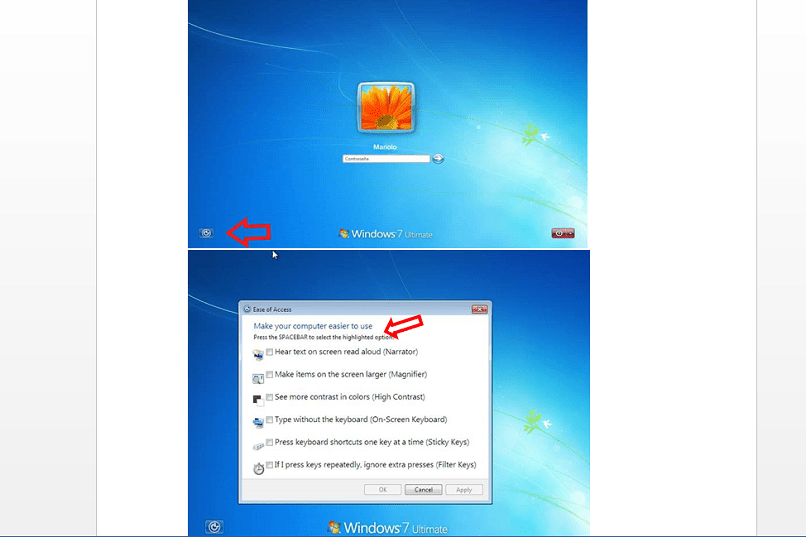
Avaa virtuaalinen näppäimistö Windows Vista- ja XP-käyttöjärjestelmissä
Näytön näppäimistön aktivointi Windows Vista sinun on mentävä näkymän logoon; valitse kaikki ohjelmat osiosta Lisätarvikkeetja napsauta sitten ergonomiavaihtoehdot ja aktivoi näyttönäppäimistö.
Toisaalta Windows Xp mene alkaa; ja napsauta sitten Lisätarvikkeet, Valitse saavutettavuus ja aktivoi näyttönäppäimistön.
Näytön näppäimistön muutokset
Tässä virtuaalisessa näppäimistössä voit muokata siirtymää sen näytöllä; voit painaa näppäintä kuulla äänen ja aktivoi numeronäppäimistö kirjoittamalla ennuste, jossa näppäimistö ehdottaa sanoja, jotta sinun ei tarvitse kirjoittaa sanaa sanalta.
Kaikki tämä saavutetaan, kun näppäimistö on auki näytöllä ja napsautat vaihtoehtoja ja valitse haluamasi muutokset virtuaalinäppäimistölle. On joitain laitteita, joihin virtuaalinen kosketusnäppäimistö voidaan aktivoida, jos näin on, voimme auttaa sinua aktivoimaan sen.
Yhteenvetona voidaan todeta, että tietokoneen käyttö ilman näppäimistöä on mahdollista upean sisäänrakennetun Windows-työkalun ansiosta ratkaista fyysisen näppäimistön puuttuminen.
Tämä virtuaalinen näppäimistö tuo monia etuja, kuten kirjautumisen tietokoneeseen, vaikka ulkoinen näppäimistö pilaan. Sen avulla voit kirjoittaa salasanasi ja tehdä käsikirjoituksia ja tehtäviä järjestelmässä. Ehdottomasti erinomainen saavutettavuuden työkalu.